
- •Урок №9 Создание электронной почты
- •Регистрация Электронной почты
- •Р ассмотрим создание почты на Mail.Ru
- •Урок №10 Работа с электронной почтой Как пользоваться электронной почтой на Яндексе, Отправление письма.
- •Как пользоваться электронной почтой mail.Ru. Отправление письма.
- •Советы по работе с электронной почтой.
- •Урок №11 Установка и регистрация программы Skype Установка программы Skype.
- •Урок №12 Работа с программой Skype в нимание! Так как программа Skype постоянно развивается, то ее графическая оболочка (ее вид) меняется. Но функции и принципы остаются теми же.
- •Способы добавить контакт в Skype
- •Внимание! Для совершения аудио звонка вам потребуется микрофон и звуковоспроизводящее устройство (колонки либо наушники).
- •Как обмениваться сообщениями в системе Skype-чат
- •Урок №13 Социальные сети
- •Регистрация в социальной сети «vkontakte»
- •Урок №14 Простейшие навыки пользования сети «vkontakte»
- •1 Часть – это навигационное меню
- •2 Часть – меню поиска.
- •Что бы написать другу сообщение вам нужно:
Р ассмотрим создание почты на Mail.Ru
Открываем браузер и в адресной строку пишем www.mail.ru
Слева видим вот такую картинку. Нажимаем на фразу «Регистрация в почте».
Рассмотрим регистрацию по пунктам
Вводим свое имя (обязательно).
Вводим свою фамилию (обязательно).
Вводим дату Вашего рождения (необязательно).
Вводим город, в котором живем (необязательно).
В
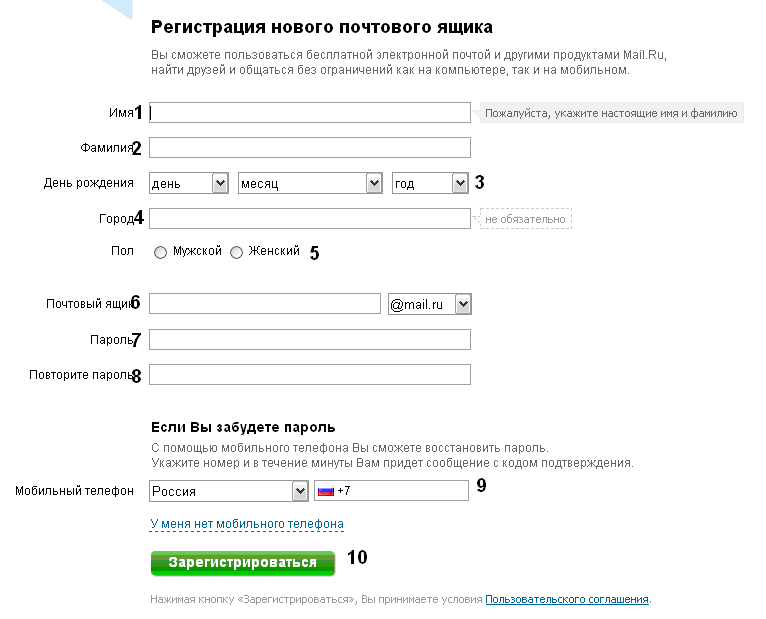 ыбираем
пол
(обязательно).
ыбираем
пол
(обязательно).Придумываем логин (аналогично yandex).
Придумываем пароль - только латинские буквы и символы. Не менее 6 символов (обязательно)
Подтверждаем придуманный пароль (введите повторно).
Укажите мобильный телефон (необязательно).
Жмите кнопку «Зарегистрироваться».
Рисунок 1
Вы зарегистрировали свой электронный ящик!
Запишите свой логин и пароль, дабы не забыть их!
Урок №10 Работа с электронной почтой Как пользоваться электронной почтой на Яндексе, Отправление письма.
Входим на yandex.ru. Там мы можем увидеть 2 варианта окна входа.
О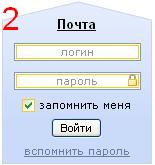
 кно
под номером 1
означает, что вы уже авторизированны
(процедура подтверждения прав на
что-либо) и вы можете войти в свой почтовый
ящик.
кно
под номером 1
означает, что вы уже авторизированны
(процедура подтверждения прав на
что-либо) и вы можете войти в свой почтовый
ящик.
Окно под номером 2, означает то, что бы войти в свой почтовый ящик. Вам нужно авторизироваться (ввести свои данные). После ввода данных, жмите на кнопку «Войти».
Вы в своем почтовом ящике.
С лева
вы видите меню навигации. В нем вы
выбираете куда перейти (Входящие
сообщения (изначально), Отправленные,
Удаленные, Спам, Черновики)
лева
вы видите меню навигации. В нем вы
выбираете куда перейти (Входящие
сообщения (изначально), Отправленные,
Удаленные, Спам, Черновики)
Справа Вы видите описание, и содержание самого раздела.
Над полем с письмами есть панель с кнопками. Они помогут Вам совершать все нужные действия. Пока что нас интересует кнопка «Написать». Нажмите на нее.

Перед Вами появилась страница редактирования письма
Рассмотрим все по пунктам.
«Кому»(1) Вводим сюда электронную почту собеседника (того, кому хотите отправить письмо).
«Тема»(2) Вводим сюда тему письма (сокращенное содержание).
(3) Окно для ввода сообщения.
«Отправить»(4) кнопка для отправки готового письма.
Е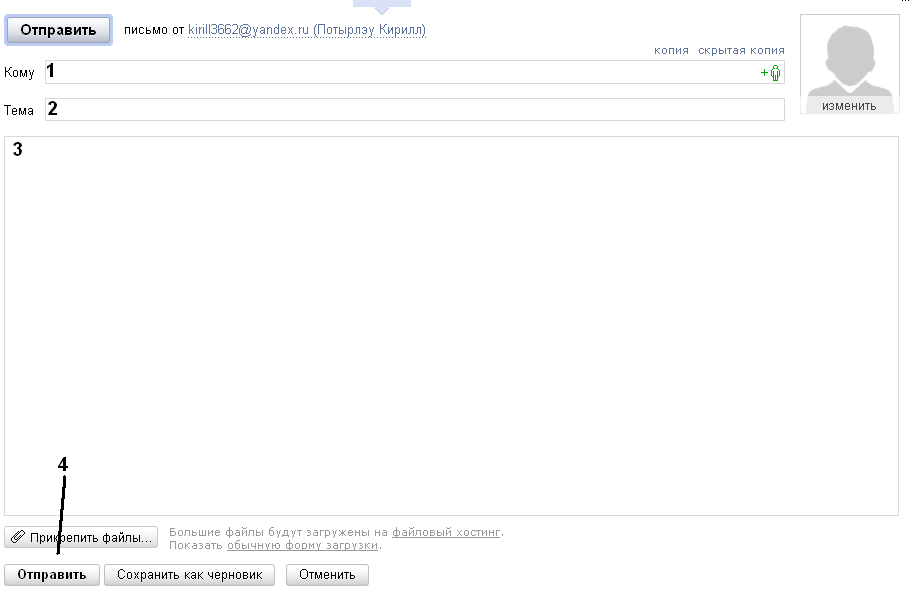
![]() сли
Вам нужно прикрепить какой-нибудь файл
к письму (фотографию, музыку и т.д) жмем
на кнопку «Прикрепить
файлы», и в
появившемся окне, в меню выбираем файл
который хотим прикрепить.
сли
Вам нужно прикрепить какой-нибудь файл
к письму (фотографию, музыку и т.д) жмем
на кнопку «Прикрепить
файлы», и в
появившемся окне, в меню выбираем файл
который хотим прикрепить.
Как пользоваться электронной почтой mail.Ru. Отправление письма.
Введите в нужные поля имя почты и пароль, после чего нажмите кнопку Войти
Краткий обзор того, что есть в Вашем почтовом ящике:
Папка «Входящие» – в ней хранятся все письма, пришедшие вам, формируется своего рода архив.
Папка «Отправленные» – в ней хранятся все отправленные вами письма
Папка «Черновики» – в ней хранятся написанные, но не отправленные вами письма
Читаем новые письма:
Заходим в почтовый ящик
Нажимаем кнопку «Входящие»
Перед нами появится список наших Входящих писем
Письма, выделенные жирным шрифтом – это новые письма
Нажимаем левой кнопкой мыши на имя человека, приславшего письмо
Письмо откроется.
Как отправить письмо:
![]()
Нажмите на кнопку «Написать»
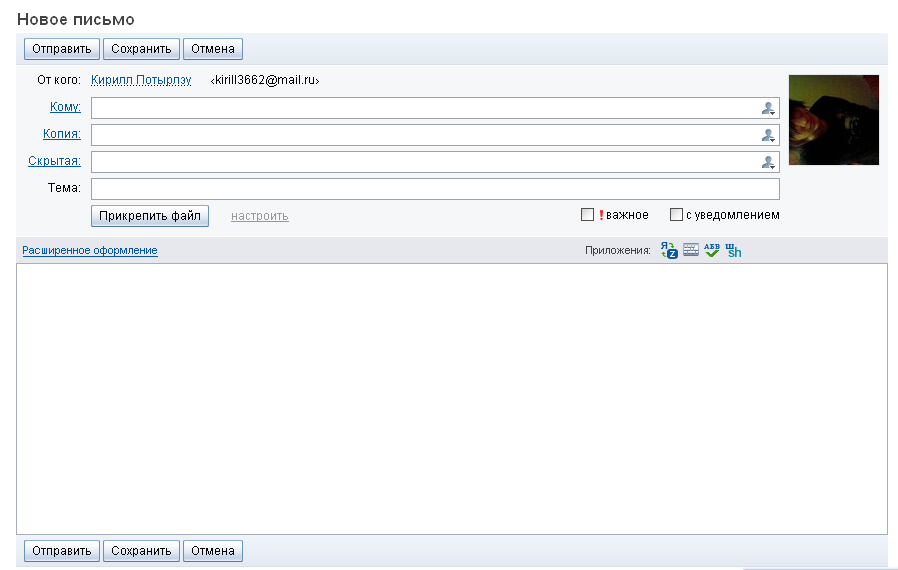
В появившемся окне видим, что в строчке
«От кого» уже указанно ваше имя.
В строке
«Кому» необходимо ввести адрес получателя,
В строке
«Тема» необходимо ввести тему письма.
Теперь вы можете писать сам текст письма.
Затем нажимаем на кнопку «Отправить» – все письмо отправлено!
Е![]() сли
Вам необходимо прикрепить
какой либо файл к письму,
то жмем на кнопку «Прикрепить
файл» и в
появившемся окне, в меню выбираем этот
файл который хотим прикрепить.
сли
Вам необходимо прикрепить
какой либо файл к письму,
то жмем на кнопку «Прикрепить
файл» и в
появившемся окне, в меню выбираем этот
файл который хотим прикрепить.
